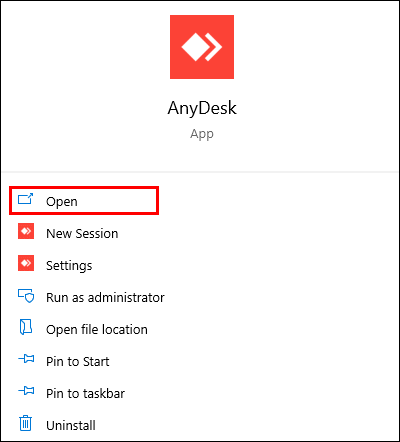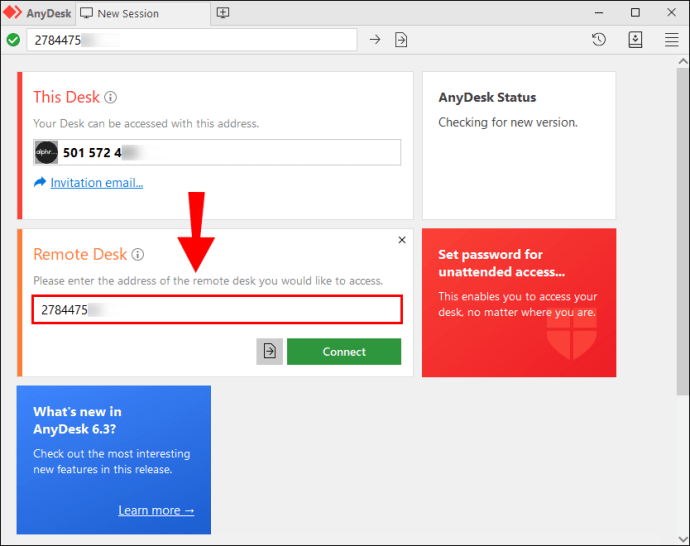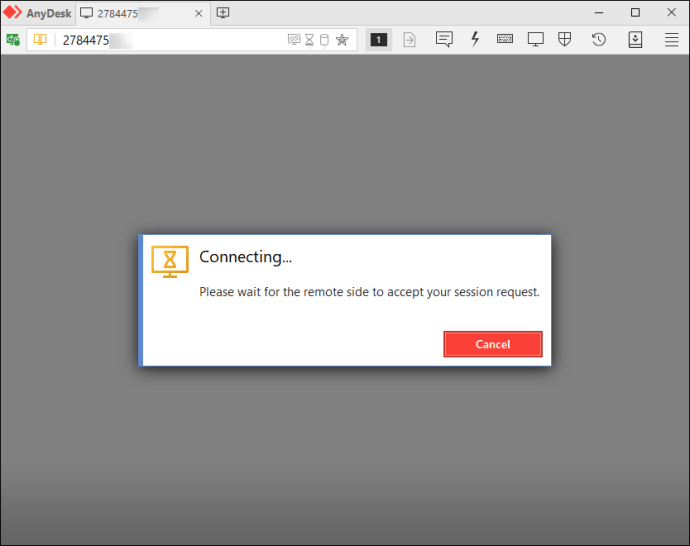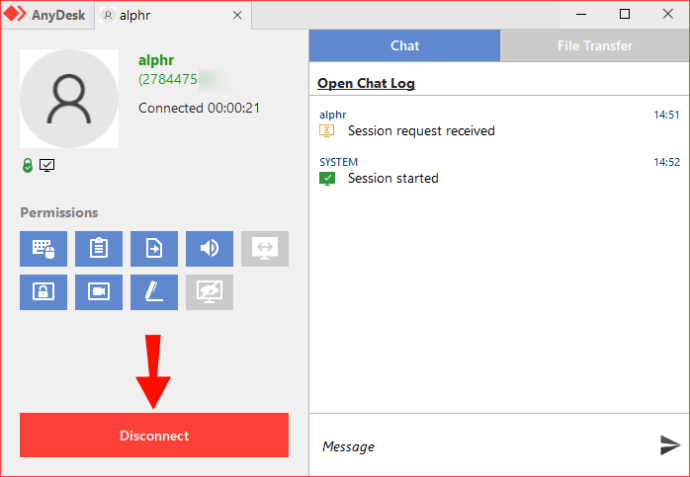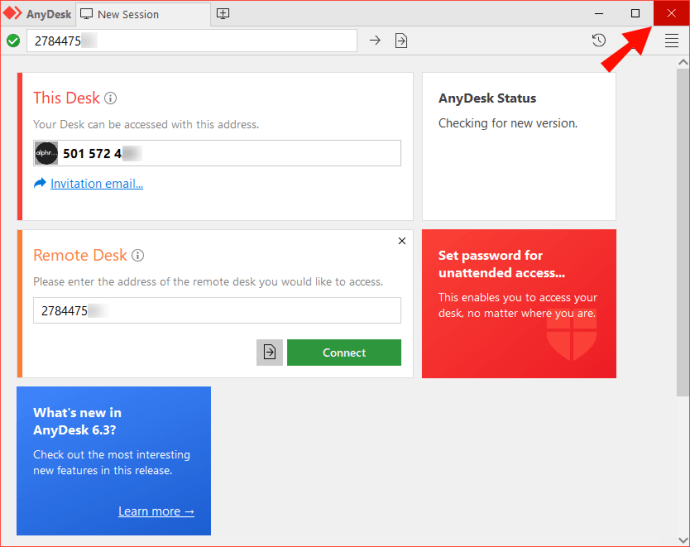So trennen Sie die Verbindung in AnyDesk
Wenn Sie und Ihre Kollegen AnyDesk verwenden, wissen Sie bereits, wie nützlich es sein kann, während der Arbeitszeit auf die Computer des anderen zuzugreifen. So praktisch diese Funktion auch sein mag, wenn Sie mit der Arbeit fertig sind, möchten Sie nicht, dass jemand in Ihren PC eindringt. Deshalb bietet AnyDesk Ihnen die Möglichkeit, die Verbindung schnell zu beenden, wodurch Ihrem Team der Zugriff auf Ihren Computer entzogen wird.

In dieser Anleitung zeigen wir Ihnen, wie Sie eine Verbindung auf AnyDesk beenden. Darüber hinaus behandeln wir den Prozess des Herunterladens und Einrichtens von AnyDesk sowie die grundlegenden Funktionen.
Denken Sie daran, dass AnyDesk nur für autorisierten Fernzugriff funktioniert, was natürlich bedeutet, dass Sie nicht auf jeden Computer zugreifen können. Mit anderen Worten, nicht nur auf Ihrem Computer muss AnyDesk installiert sein, sondern auch auf Geräten, auf die Sie zugreifen möchten.
So beenden Sie die Verbindung
Wir zeigen Ihnen, wie Sie eine Verbindung auf AnyDesk starten und beenden, da beides nur wenige Schritte erfordert. Sehen wir uns zunächst an, wie Sie Ihren Computer mit AnyDesk sogar mit einem neuen Gerät verbinden würden.
- Öffnen Sie AnyDesk auf Ihrem Desktop.
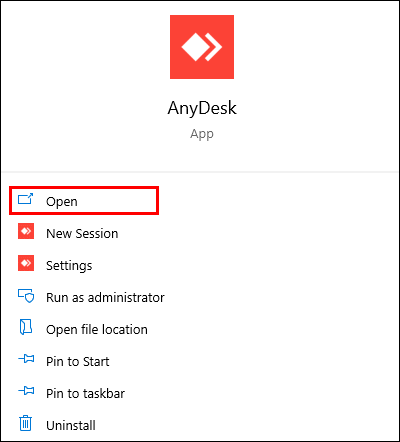
- Bitten Sie Ihren Kollegen oder Teammitglied, seine AnyDesk-ID zu senden.
- Kopieren Sie die ID.
- Fügen Sie das Feld unter „Remote Desk“ in Ihrem Hauptfenster ein.
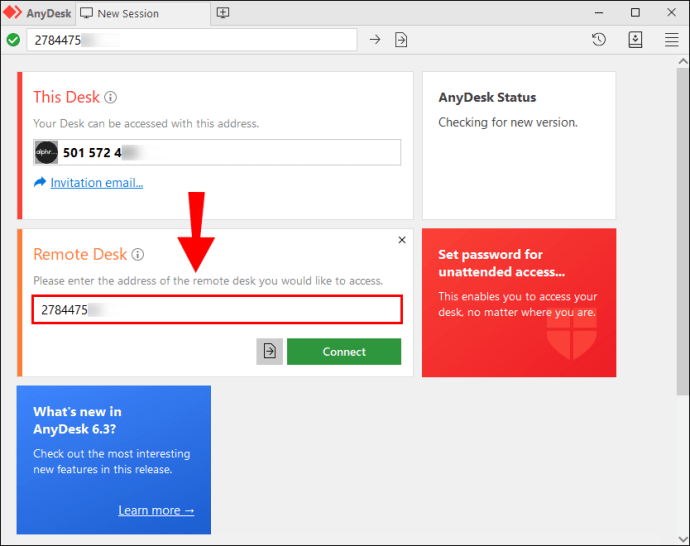
- Warten Sie, bis sie Ihre Anfrage akzeptiert haben.
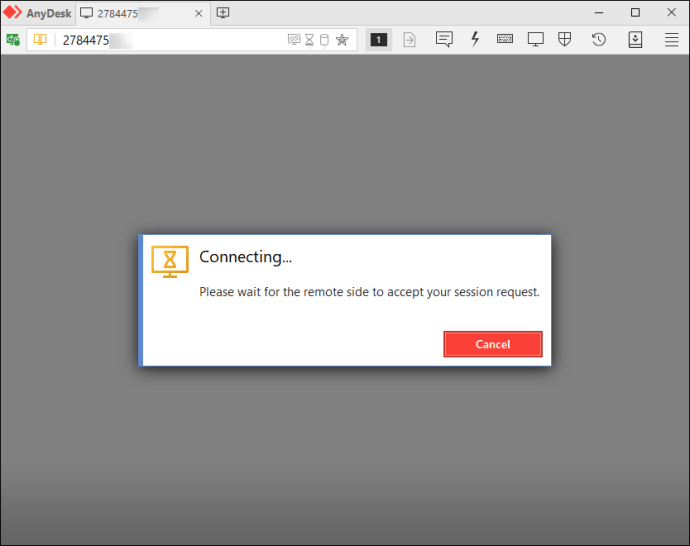
Wenn Sie möchten, dass eine andere Person auf Ihr Gerät zugreift, kopieren Sie Ihre ID in die obere linke Ecke des Bildschirms und senden Sie sie stattdessen an diese. Wenn sie versuchen, auf Ihr Gerät zuzugreifen, erhalten Sie ein Popup-Fenster. Alles, was Sie tun müssen, ist auf die Schaltfläche „Akzeptieren“ zu klicken.
Wenn es Zeit ist, die Sitzung zu beenden, gibt es drei Möglichkeiten, die Verbindung zu beenden:
- Klicken Sie im Fenster des anderen Geräts auf die Schaltfläche „Trennen“.
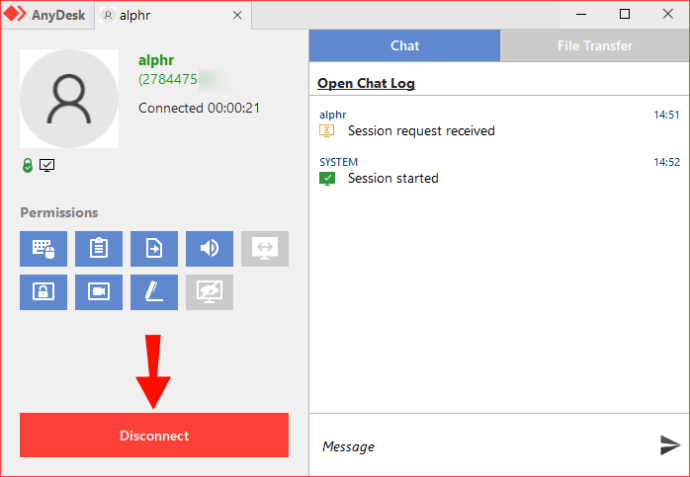
- Schließen Sie die Registerkarte des Remote-Geräts.
- Schließen Sie die AnyDesk-App.
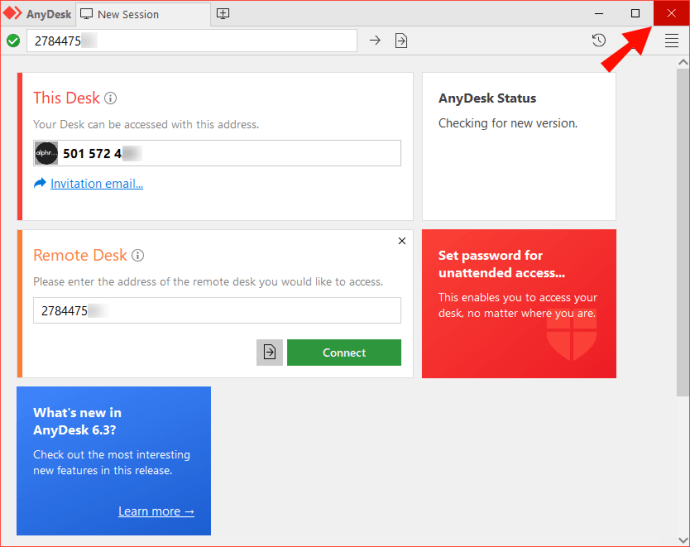
Schützen Sie Ihre Privatsphäre auf AnyDesk
Jetzt wissen Sie, wie Sie mit AnyDesk eine Verbindung starten und beenden. Sie wissen auch, wie Sie AnyDesk auf Ihr Gerät herunterladen und die wichtigsten Funktionen verwenden. AnyDesk kann ein sehr nützliches Werkzeug sein, wenn Sie von zu Hause aus arbeiten oder an mehreren Geräten arbeiten. Es kann Ihnen helfen, Ihre Arbeit zu verwalten und nicht zwischen verschiedenen Bildschirmen hin- und herzuwechseln.
Haben Sie schon einmal eine Verbindung auf AnyDesk beendet? Haben Sie eine der in diesem Artikel erwähnten Methoden verwendet? Lassen Sie es uns im Kommentarbereich unten wissen.